Windows10系统之家 - 安全纯净无插件系统之家win10专业版下载安装
时间:2020-05-26 15:59:12 来源:Windows10之家 作者:huahua
最近有用户反馈,好不容易选择了符合自己心意的桌面壁纸,但却被一个小小的任务栏破坏了整体美观,win10任务栏怎么变透明呢?其实可通过以下的方法将任务栏设置为透明的,具体win10系统任务栏的设置教程见下面介绍。
如何设置win10系统任务栏
1、右击桌面空白处,选择个性化
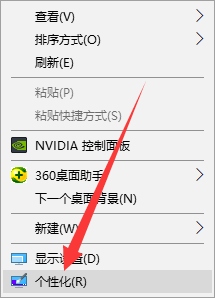
win10任务栏怎么透明图-1
2、点击颜色,开启使“开始”菜单、任务栏和操作中心透明
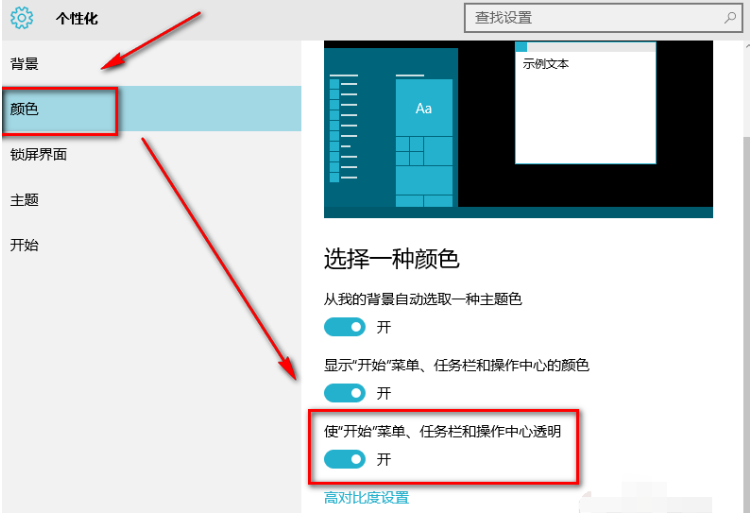
win10图-2
3、现在看看任务栏是不是变透明了呢?
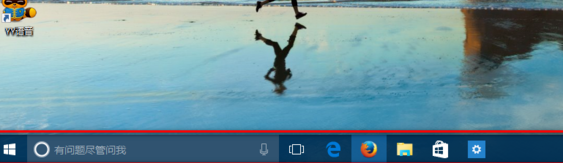
win10图-3
以上就是win10任务栏设置透明的方法了,是不是很简单呢?
相关文章
热门教程
热门系统下载
热门资讯





























